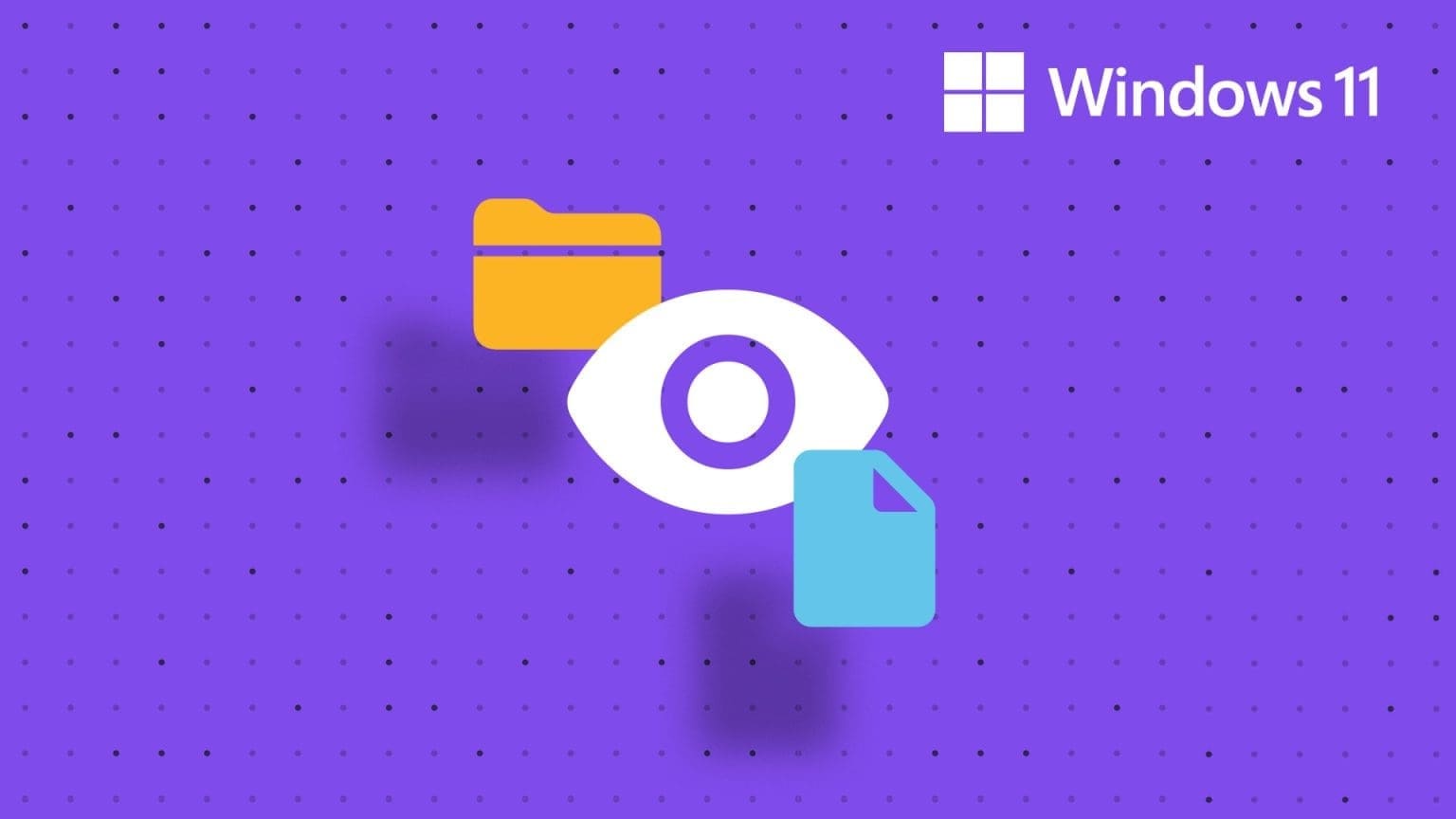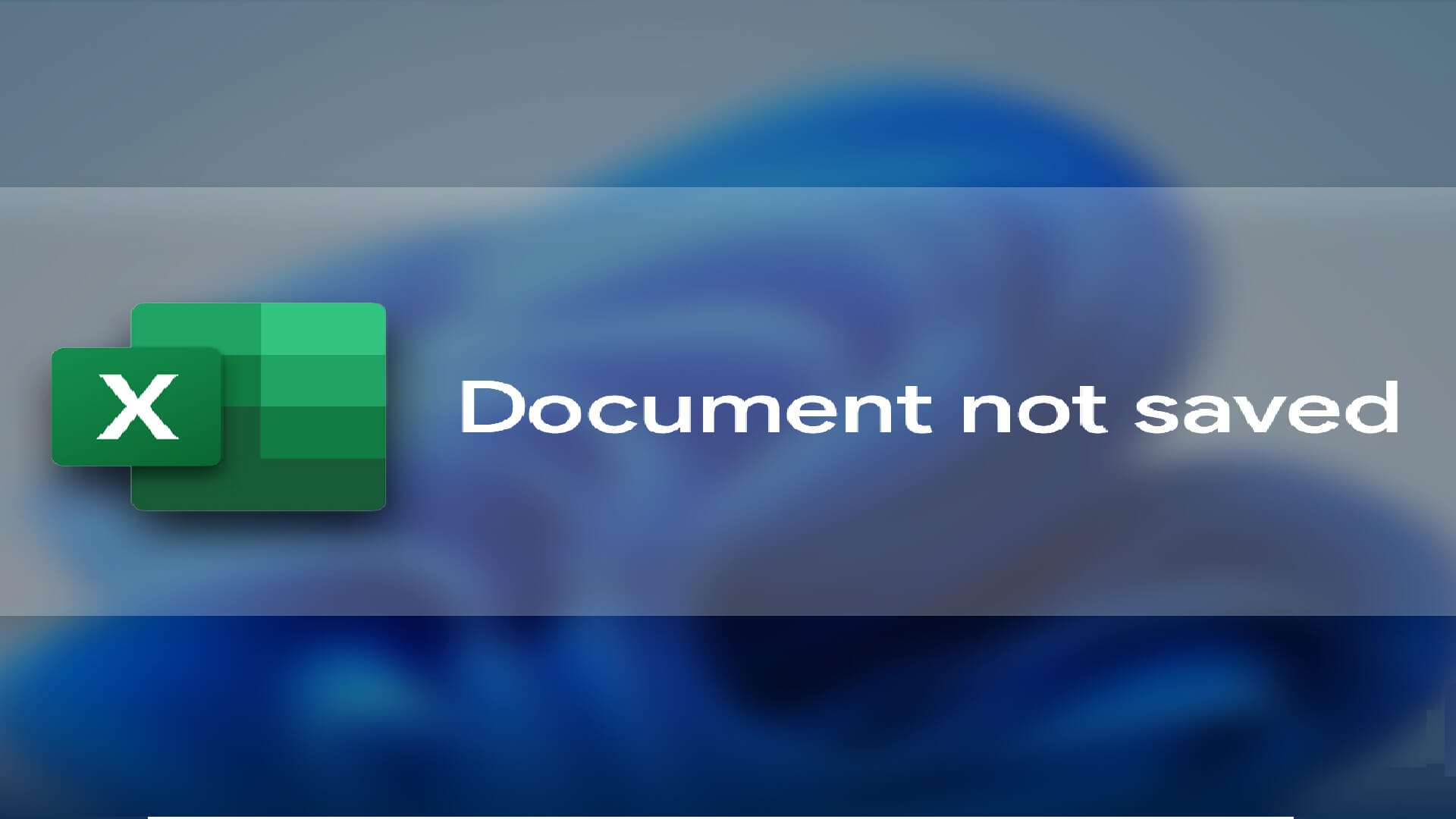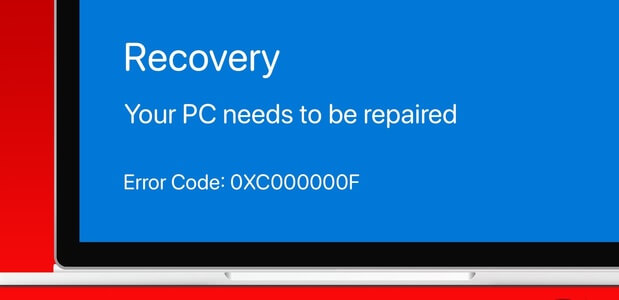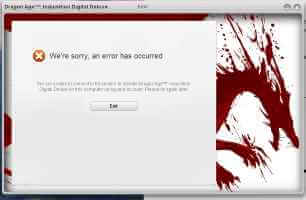Setelah Anda menginstal program di komputer Anda, sistem menyimpannya di suatu tempat di drive komputer Anda. Biasanya, sistem memungkinkan Anda untuk memilih lokasi penyimpanan untuk menyimpan file. Dengan ini, Anda dapat memilih folder atau drive mana di komputer Anda untuk menyimpan file program. Jika Anda memiliki beberapa program di komputer Anda, mudah untuk menemukannya atau menemukan file programnya saat Anda membutuhkannya. Namun, tantangan muncul ketika Anda perlu menemukan File aplikasi atau program Di antara banyak program. Sebagian besar waktu, Anda mungkin akan lupa di mana Anda menyimpan program di tempat pertama. Jika Anda berada dalam situasi seperti itu, Anda dapat menggunakan salah satu metode di bawah ini untuk mempelajari cara mencari lokasi aplikasi dan perangkat lunak di Windows 11.

Cara menemukan aplikasi dan lokasi perangkat lunak menggunakan kode perangkat lunak
Anda dapat dengan mudah menemukan folder instalasi aplikasi atau program dengan ikon program. Ikon kemungkinan besar ada di desktop Anda. Berikut cara menggunakan metode ini untuk menemukan aplikasi atau program di Windows 11 menggunakan ikon program:
Perlengkapan 1: menyalakan peramban favorit di komputer Anda dan cari Kode Program Untuk melihat seperti apa bentuknya atau apakah simbolnya telah berubah.
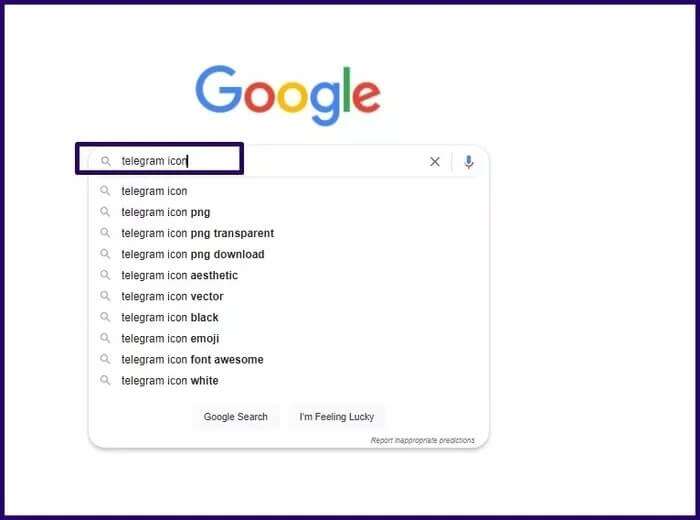
Perlengkapan 2: Di desktop komputer Anda, jelajahi Daftar Program.
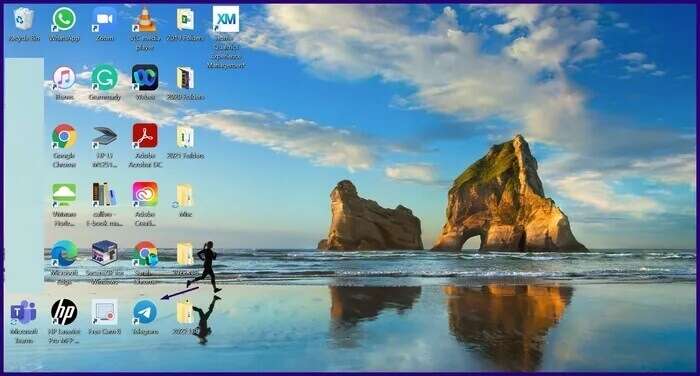
3: Klik kanan pada ikon program أو singkatan di desktop dan klik Karakteristik.
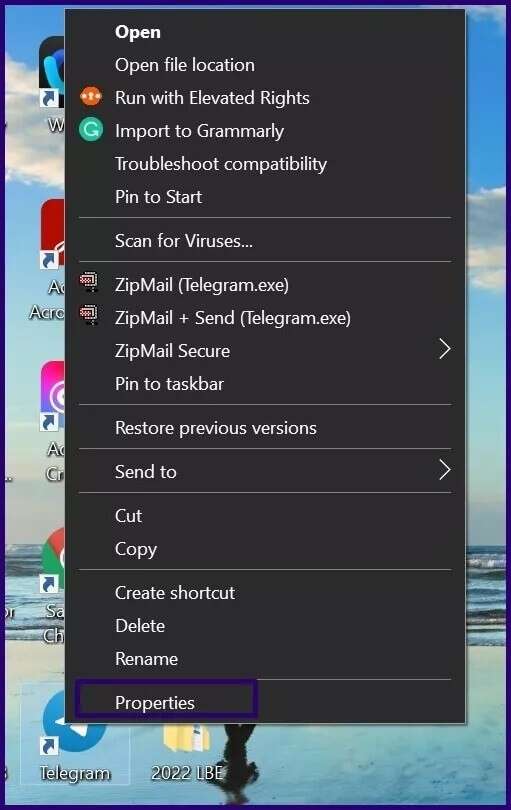
Perlengkapan 4: Dalam dialog baru, klik buka lokasi file.
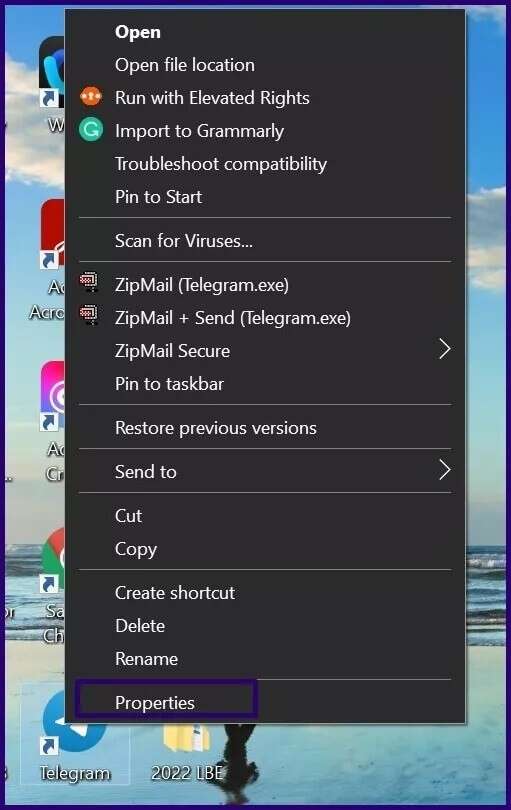
Setelah Anda melakukannya, komputer Anda akan membawa Anda ke lokasi di mana file instalasi program disimpan. Coba cara berikutnya di bawah ini jika cara ini tidak berhasil untuk Anda.
Cara menemukan lokasi aplikasi dan perangkat lunak menggunakan menu mulai
Di Windows 11, Anda dapat pergi dari menu Start ke folder instalasi program apa pun. Jadi, jika Anda tidak memiliki ikon program di desktop, itu tidak masalah. Langkah-langkah di bawah ini akan memandu Anda tentang cara menavigasi ke lokasi aplikasi atau program melalui Start Menu Windows 11:
Perlengkapan 1: klik di dalam bilah pencarian di sebelah daftar Awal.
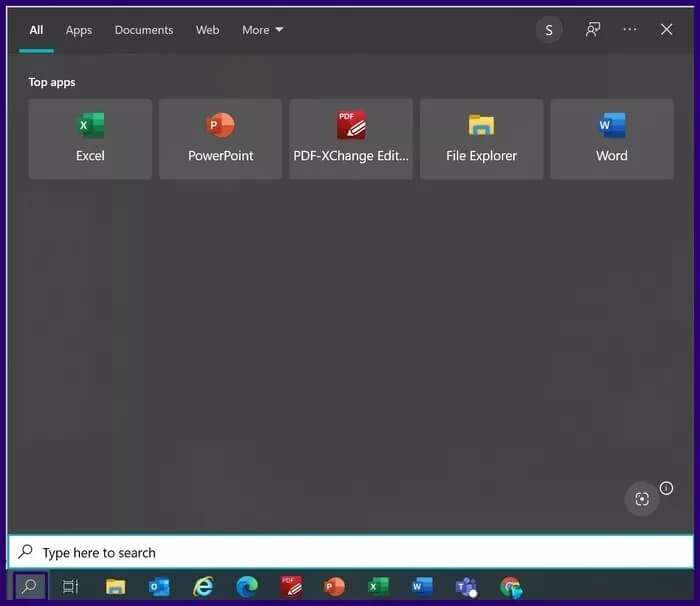
Perlengkapan 2: Tipe Nama program apa yang Anda cari, dan Anda akan melihat daftar hasil pencarian.
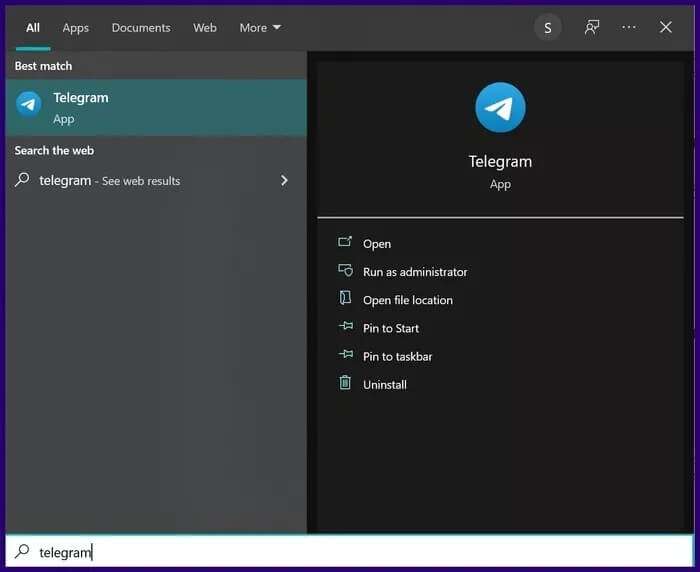
3: Menemukan program apa yang Anda butuhkan dan lihat panel di sebelah kanan untuk melihat daftar opsi yang berbeda.
Perlengkapan 4: Klik buka lokasi file Dari daftar menu di sebelah kanan.
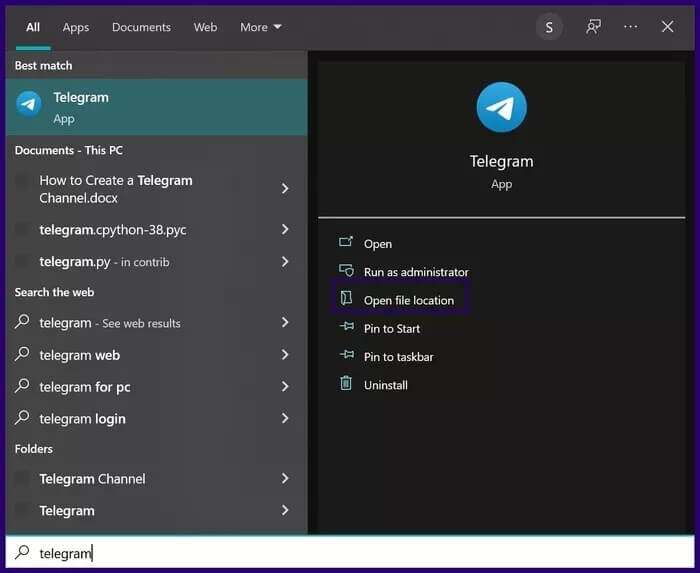
Setelah melakukan itu, komputer Anda akan membawa Anda ke lokasi penyimpanan program setelah instalasi.
Cara menemukan lokasi aplikasi dan perangkat lunak menggunakan pengelola tugas
Pengelola tugas pada Windows 11 juga dapat berguna ketika Anda perlu menemukan folder penginstalan aplikasi atau program. Lihat langkah-langkah di bawah ini untuk mengikuti proses sederhana ini:
Perlengkapan 1: Luncurkan aplikasi Pengelola tugas Di komputer Anda dengan mengklik tombol Ctrl + Shift + Esc Pada saat yang sama pada keyboard.
Perlengkapan 2: Setelah berlari "Manajemen tugas" , klik tab "Rinciannya" Di bagian atas jendela. Di sini, Anda akan melihat daftar semua proses latar belakang dan aplikasi yang sedang berjalan di komputer.
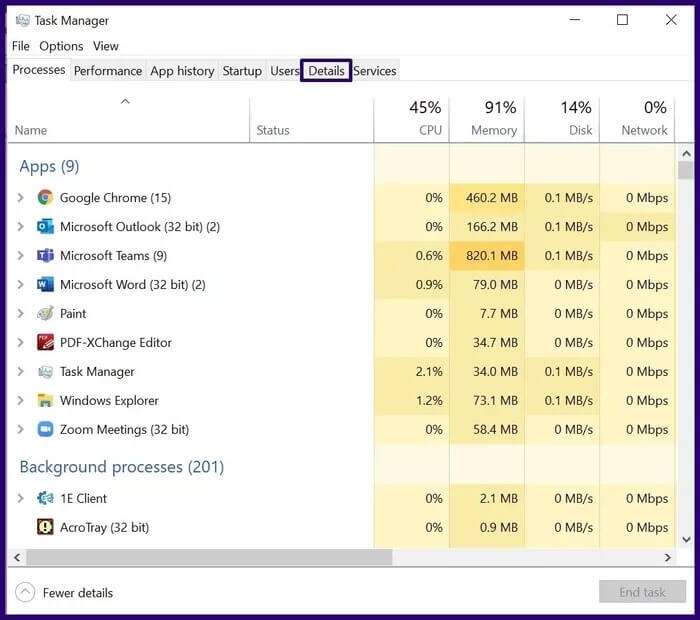
3: Klik kanan pada salah satu aplikasi yang Anda butuhkan untuk menemukan folder instalasinya.
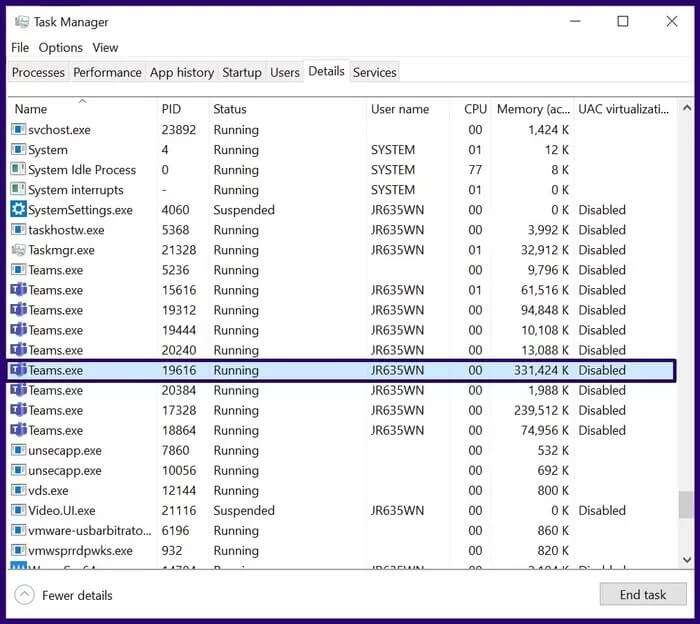
Perlengkapan 4: Menemukan buka lokasi file.
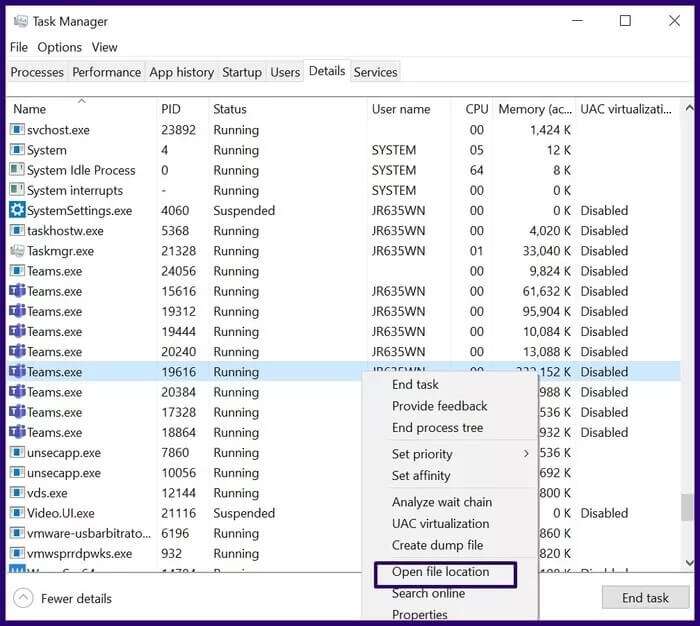
Komputer Anda akan secara otomatis meluncurkan folder lokasi direktori instalasi perangkat lunak yang dipilih.
Cara menemukan lokasi aplikasi dan perangkat lunak menggunakan File Explorer
Cara terakhir yang akan kita bahas pada postingan kali ini adalah dengan menggunakan File Explorer. Bukan rahasia lagi bahwa File Explorer adalah aplikasi Windows asli untuk mencari dan menavigasi file. Hasilnya, Anda dapat menggunakannya untuk mencari folder program atau file instalasi apa pun di komputer Anda. Perhatikan bahwa tergantung pada jumlah file dan folder di komputer Anda, prosesnya mungkin memakan waktu. Inilah yang perlu Anda lakukan:
Perlengkapan 1: menyalakan File Explorer dengan mengklik tombol Windows + E Pada saat yang sama pada keyboard. Anda juga dapat mengklik ikon folder di bilah tugas.
Perlengkapan 2: Klik PC ini di panel kanan jendela File Explorer.
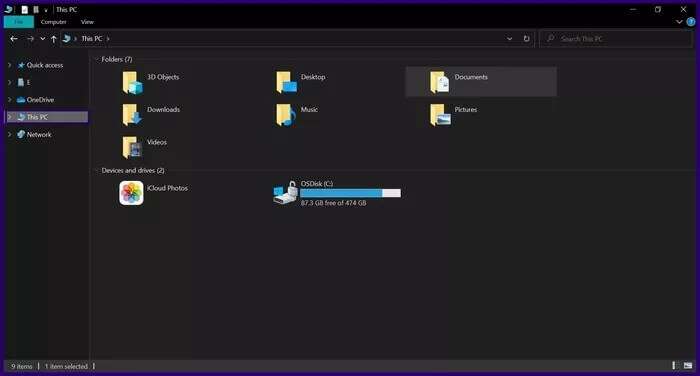
3: Menemukan Disk Lokal (C .) atau OSDisk (C dari menu pilihan.
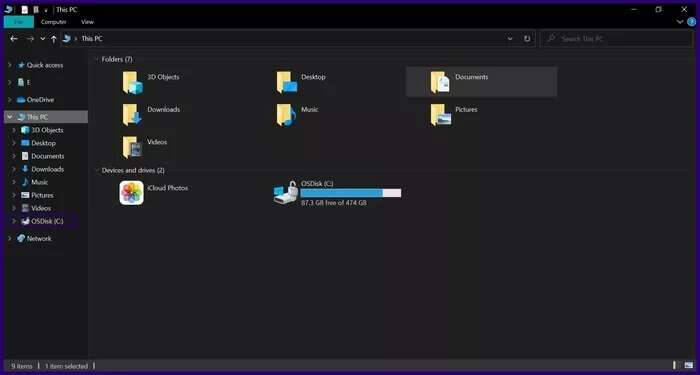
Perlengkapan 4: Anda akan melihat dua folder, C:\Program Files (x86) dan C:\Program Files.
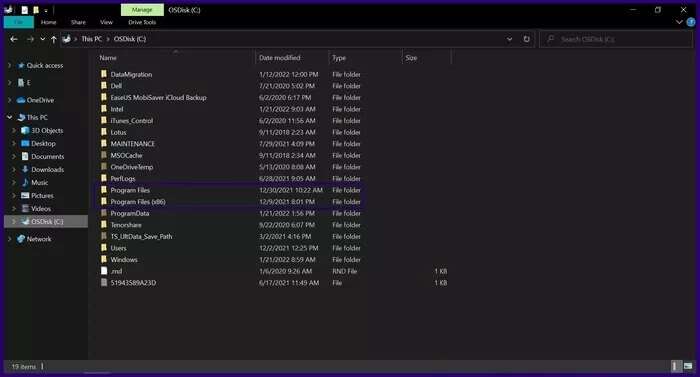
Perlengkapan 5: Klik dua kali pada salah satu direktori ini untuk membukanya dan Anda akan menemukan folder instalasi untuk berbagai program.
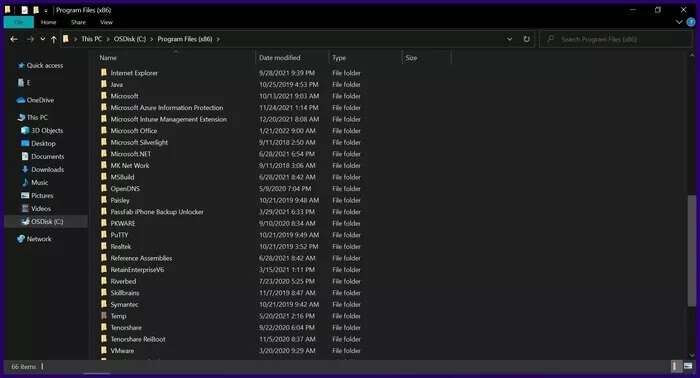
6: Gulir melalui folder yang berbeda untuk menemukan yang Anda butuhkan dan klik dua kali untuk membuka folder.
Simpan Gambar Sorotan di Windows 11
Mengetahui lokasi aplikasi dan program di Windows 11 membuatnya mudah untuk dikelola. Contohnya adalah Fitur gambar sorotan di Windows 11. Menggunakan opsi File Explorer untuk menemukan aplikasi dan program, ini mengarahkan Anda ke daftar folder di komputer Anda. Salah satu folder ini berisi gambar penting dan sering dilihat di komputer Anda. Kami harap Anda telah belajar dari artikel ini cara menemukan lokasi aplikasi dan perangkat lunak di Windows 11.